Cet article aborde les sujets suivants :
Consultez Création de messages proactifs pour le Web Widget et Création de messages proactifs pour vos canaux Mobile SDK pour en savoir plus.
Aperçu de la messagerie proactive
La messagerie proactive vous permet d’automatiquement initier des conversations avec vos clients, en fonction de conditions spécifiques que vous définissez. Les clients peuvent choisir de répondre ou non.
Cela peut vous être utile de plusieurs façons, notamment :
- Pour fournir une assistance proactive, par exemple en proposant un self-service automatisé basé sur le comportement et l’historique des interactions d’un utilisateur, ainsi qu’en prévenant les clients des retards de livraison et de la maintenance programmée.
- Pour accroître l’engagement, l’acquisition et la rétention des clients grâce à des salutations personnalisées, des intégrations guidées et des annonces.
- Pour booster les ventes et les taux de conversation avec des messages ciblés basés sur les événements et les interactions précédentes d’un utilisateur.
La configuration d’un message proactif inclut les tâches suivantes :
- Ajout du message proactif. Cela crée un cadre pour le message et l’ajoute à la liste des messages proactifs.
- Rédaction du message. Rédigez un message comprenant du texte et des Emojis, adressé à vos clients, capturez des données client si nécessaire, sélectionnez un canal de messagerie et choisissez si la conversation sera initialement gérée par un agent IA ou si les clients qui répondent à vos messages proactifs seront transférés à un agent humain. Consultez Types de réponses des agents pour en savoir plus.
- Définition des règles. C’est là que vous définissez les conditions que doit satisfaire un client pour recevoir le message et (facultatif) créez des marqueurs à ajouter aux tickets générés par la conversation.
- Choix du moment de l’envoi d’un message. Ici, vous indiquez quand un message proactif peut être envoyé : pendant ou hors des horaires d’ouverture, ou à n’importe quel moment. Vous sélectionnez aussi la fréquence à laquelle un message peut être envoyé à un client : une seule fois, une fois par visite du client ou chaque fois que le client satisfait aux conditions définies pour recevoir le message.
- Publication du message. En cliquant sur un simple bouton, vous publiez le message et il devient actif, ce qui veut dire que tout client qui satisfait aux conditions commence immédiatement à recevoir ces messages.
Pour en savoir plus, consultez les articles suivants :
Page d’administration des messages proactifs
La page des messages proactifs du Centre d’administration est votre point de départ pour les tâches décrites ci-dessus. Vous y trouverez aussi une liste des messages existants. Vous pouvez cliquer sur un message pour afficher sa page de configuration.

La liste des messages existants inclut des colonnes qui contiennent les informations suivantes :
- Nom : un nom court et descriptif pour le message.
-
Statut : le statut actuel du message. Vous pouvez trier la liste en fonction de cette colonne.
- Actif : le message proactif a été publié et le message est envoyé aux clients qui satisfont aux conditions.
- Brouillon : la création du message est en cours et le message n’a pas encore été publié.
-
En pause : la campagne de messages proactifs a été temporairement interrompue. Cela peut se produire quand :
- Un administrateur a manuellement mis en pause un message proactif précédemment actif.
- Le message proactif utilise les capacités des agents IA, comme les réponses générées, et votre compte est configuré de façon à mettre en pause les fonctionnalités des agents IA quand il atteint sa limite de résolutions automatisées. Ces campagnes reprendront quand des résolutions automatisées seront disponibles. Les messages proactifs mis en pause pour cette raison sont indiqués par une icône d’avertissement dans la liste des messages proactifs :
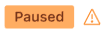
- Contient des erreurs : un message précédemment publié n’est plus actif suite à des erreurs. Le plus souvent, ce statut s’affiche quand le canal de messagerie connecté est supprimé ou modifié d’une façon qui le rend incompatible avec le message proactif, par exemple, si l’agent IA connecté est supprimé. Vous pouvez consulter le message pour en savoir plus sur les informations manquantes ou inadéquates.
- Canal : le canal sur lequel vous voulez exécuter le message proactif.
- Envoyé : le nombre de clients auxquels a été envoyé le message proactif. Vous pouvez trier la liste en fonction de cette colonne.
- Ouvert : le nombre de clients qui ont consulté le message proactif et qui ont cliqué dessus. Vous pouvez trier la liste en fonction de cette colonne.
- Répondu : le nombre de clients qui ont interagi avec le message proactif, c’est-à-dire interagi avec le bot ou partagé des détails quand le type de réponse Agent a été configuré. Vous pouvez trier la liste en fonction de cette colonne.
- Date de mise à jour : la date de la dernière mise à jour du message proactif. Vous pouvez trier la liste en fonction de cette colonne.
Chaque message de la liste s’accompagne d’un menu des options (![]() ), qui s’affiche quand vous placez votre curseur sur le message. En fonction du statut du message, les options suivantes peuvent être disponibles dans le menu :
), qui s’affiche quand vous placez votre curseur sur le message. En fonction du statut du message, les options suivantes peuvent être disponibles dans le menu :
- Modifier : ouvre la page de configuration du message. Cette option s’affiche pour tous les messages, quel que soit leur statut.
- Cloner : crée une copie du message et en ajoute un brouillon à la liste des messages. Cette option s’affiche quand le statut du message est Actif, Brouillon ou En pause.
- Publier : active le message proactif. Cette option s’affiche quand le statut du message est Brouillon.
- Suspendre : met temporairement en pause un message proactif publié. Cette option s’affiche quand le statut du message est Actif.
- Relancer : relance un message proactif. Cette option s’affiche quand le statut du message est En pause.
- Supprimer : supprime définitivement le message. Cette option s’affiche pour tous les messages, quel que soit leur statut.
Quand vous accédez à la page d’administration des messages proactifs pour la première fois, vous voyez trois messages partiellement configurés sous la forme de brouillons. Chacun d’entre eux est configuré pour un cas d’utilisation courant des messages proactifs. Vous pouvez utiliser ces messages comme point de départ pour créer vos propres messages en les clonant ou en les modifiant.
Types de réponses des agents
Vous avez le choix entre deux types de réponses des agents pour vos messages proactifs :
- Agent : c’est le type de réponse le plus simple. Vous n’avez qu’à rédiger un court message texte (sans Emojis) pour le client et (facultatif) à demander le nom et/ou l’adresse e-mail du client avant de transférer la conversation à un agent.
- Agent IA : les réponses de l’agent IA vous permettent de créer votre message en faisant référence à une réponse dans un agent IA publié actif de la même marque. Après l’affichage du message initial, l’agent IA connecté gère la conversation.
Consultez Expérience client pour en savoir plus et pour voir des exemples de ces types de réponse.
Exigences et limitations
Avant de vous lancer dans les messages proactifs, prenez connaissance des exigences et des limitations suivantes.
Exigences
Votre compte doit satisfaire aux exigences suivantes pour utiliser la messagerie proactive :
- L’espace de travail d’agent doit être activé.
- La messagerie doit être activée.
- Il doit exister au moins un canal de messagerie Web Widget ou Mobile SDK pour publier un message proactif.
- Pour utiliser une réponse d’agent IA, le canal connecté doit avoir un agent IA publié actif.
- (anciens agents IA) Quand vous utilisez une réponse d’agent IA, vous ne pouvez choisir que l’une des réponses publiées dans l’agent IA connecté comme message de suivi.
Limites
Les limitations suivantes s’appliquent à la version actuelle de la messagerie proactive :
- Vous pouvez créer un maximum de 140 messages proactifs.
- Les messages proactifs ne sont pas envoyés aux clients dans les conversations de messagerie actuellement actives.
- Les messages proactifs ne sont disponibles que pour les canaux de messagerie Web Widget et Mobile SDK.
- Les messages proactifs ne sont pas pris en charge par les bots tiers ni les canaux de messagerie sociale.
- Les messages proactifs ne peuvent être utilisés que dans un canal à la fois. Cependant, plusieurs messages proactifs peuvent s’exécuter simultanément dans un canal.
- Les messages proactifs avec deux conditions ou moins ne peuvent pas utiliser les conditions imbriquées.
Expérience client
L’expérience client pour les messages proactifs varie, non seulement en fonction de vos paramètres et messages spécifiques, mais aussi en fonction du type de réponse que vous utilisez (agent humain ou agent IA).
Expérience client : réponse d’un agent
Quand le client remplit les critères définis pour l’activation d’un message proactif avec le type de réponse Agent :
- Un message s’affiche au-dessus du bouton de lancement de la messagerie, avec le texte défini dans la configuration du message.

Ce message est envoyé par l’expéditeur par défaut, défini dans les paramètres des canaux, et remplace tout texte du bouton de lancement précédemment configuré.
Si le client choisit de cliquer sur le texte du message pour ouvrir la fenêtre de messagerie, toutes les demandes de capture de données s’affichent. Le client peut alors choisir de :
- Saisir les informations demandées. Le message de suivi s’affiche et la conversation est transférée à un agent.
- Fermer la fenêtre de messagerie en utilisant le bouton de fermeture du bouton de lancement. Le message disparaît. Il est possible qu’il réapparaisse ultérieurement, en fonction des paramètres de fréquence configurés.
- Ignorer le message.
Si le client clique sur la croix (X) pour masquer le message sans l’ouvrir :
- Le message disparaît. Il est possible qu’il réapparaisse ultérieurement, en fonction des paramètres de fréquence configurés.
Expérience client : Réponse de l’agent IA
Quand le client remplit les critères définis pour l’activation d’un message proactif avec le type de réponse Agent IA :
- Un message s’affiche au-dessus du bouton de lancement de la messagerie, avec le texte défini dans la configuration du message.

Ce message est envoyé par l’agent IA de conversation.
Si le client choisit de cliquer sur le texte du message pour ouvrir la fenêtre de messagerie, la réponse sélectionnée dans la configuration du message s’affiche. Le client peut alors choisir de :
- Interagir avec la réponse.
- Fermer la fenêtre de messagerie en utilisant le bouton de fermeture du bouton de lancement. Le message disparaît. Il est possible qu’il réapparaisse ultérieurement, en fonction des paramètres de fréquence configurés.
- Ignorer le message.
Si le client clique sur la croix (X) pour masquer le message sans l’ouvrir :
- Le message disparaît. Il est possible qu’il réapparaisse ultérieurement, en fonction des paramètres de fréquence configurés.